OTRS上、複数のユーザーがチケットを処理している環境で、各ユーザーのチケットの対応状況を一覧でグラフ表示にして確認し、ユーザー毎に比較を行いたく設定を行いましたので、手順を記載します。
UseAgentElementInStatsを有効にする設定手順
OTRSにログインし、ダッシュボード上部タブ「管理」>「システム設定」を開き、Stats::UseAgentElementInStatsを探します。
SSHから設定する場合は以下のキー:
Framework -> Frontend::Agent::Stats => Stats::UseAgentElementInStats = yes表示された機能にカーソルをあわせ、「この設定を編集」をクリックします。
左側「有効」チェックボックスにチェックを入れ、右側のチェックを押すと設定内容が保存されます。
正常に保存されると左側バーが緑色になるので、この状態でデプロイを行います。画面左側又は画面上部に「デプロイしますか?」を表示されるのでクリックします。
現在保存済みでデプロイしていない設定が表示されるため、チェックボックスにチェックを入れた上で画面下部の「選択された変更をデプロイ」ボタンをクリックします。
デプロイの確認画面が表示されるので、「今すぐデプロイ」を押します。ここでコメントの入力も可能です。
デプロイが成功すると以下の画面が表示されます。
レポートでユーザー毎のチケット対応状況をグラフ表示させる手順
OTRSにログインし、ダッシュボード上部タブ「レポート」>「レポート」の順に開きます。
画面左カラムの「追加」をクリックします。
レポート種類の選択画面で「集計」を選択します。
「一般仕様」項目内の必須項目(タイトル、説明、オブジェクトタイプ、権限、出力フォーマット、時間帯)を入力し、「レポートを作成」内の「保存」ボタンを押します。
レポートのプレビューで「X軸」ボタンを押し、「追加」プルダウンから「担当者/所有者」を選択し保存すると、各担当者が持っているチケットの総数がグラフで表示されます。
グラフにしたいプロパティを絞りたい場合は、Y軸ボタンから設定可能です。例えば、ユーザー毎のクローズ済チケット数をグラフ表示する方法は以下のとおりです。
プレビュー画面に戻り、グラフが表示されます。
※このグラフはプレビュー表示のため正確ではありません。正確なグラフを見るには以下の操作を行います。
実際の結果をグラフで見るには、画面左側の「一覧へ戻る」ボタンを押すか、ダッシュボードの「レポート」プルダウン内の「レポート」からレポート一覧を開き、先程作成したレポート右側の「実行」ボタンを押します。
画面下部の「今すぐ実行」ボタンを押します。
実際の結果がグラフで表示されます。
集計を行う対象はX軸、Y軸の選択項目によって自由に選ぶことができます。
[amazon_link asins=’3960090536,B01M034ITG,4797390859,4820717618,4532319021,4798156914,4820726234,4478101574,4797388706,4295400890′ template=’ProductCarousel’ store=’kuma055-22′ marketplace=’JP’ link_id=’1a06a0b5-0a64-11e9-87ca-5711d8e3ee68′]
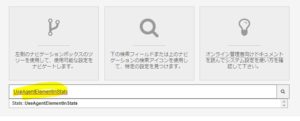
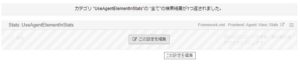

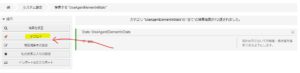
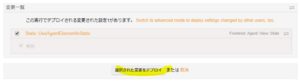
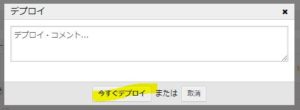
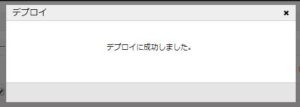
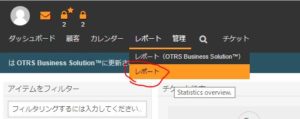
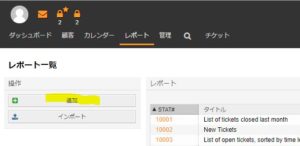
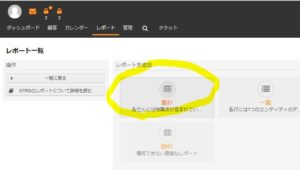
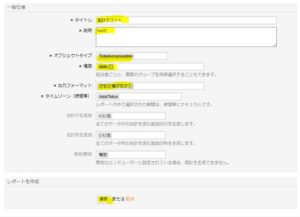
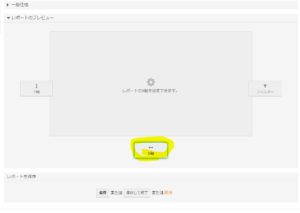
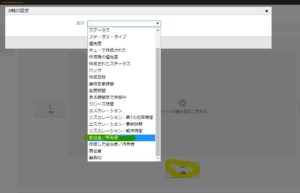
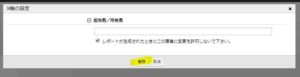
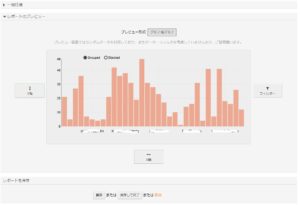
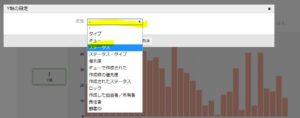
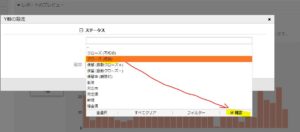
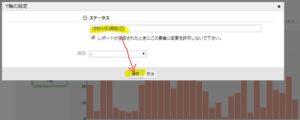
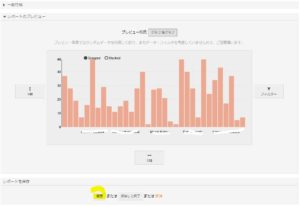
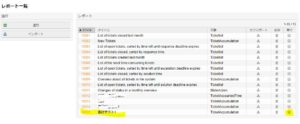
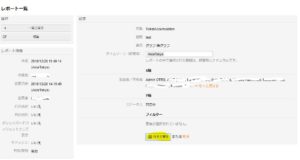
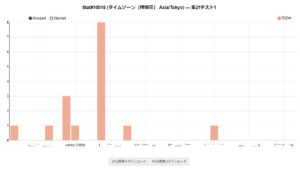


コメント